
3 Опис пакету комп’ютерних програм
Пакет комп’ютерних програм «CoolPack» - це зібрання програм моделювання, які використовуються для проектування, аналізу та оптимізації систем охолодження [12].
Всі програми в пакеті «CoolPack» розділені на 6 груп, кожну з яких можна побачити на панелі інструментів (рис. 4):
Refrigeration Utilities – властивості холодильних агентів.
Cool Tools: Cycle analysis – аналіз циклів систем охолодження.
Cool Tools: Design – проектування систем охолодження.
Cool Tools: Evaluation – енергетичний аналіз системи охолодження, та розрахунок шляхів збереження енергії.
Cool Tools: Auxiliary – допоміжні засоби для аналізу та розрахунку систем охолодження.
Dynamic – динаміка зміни температури холодоагента.
Для виконання лабораторної роботи будемо використовувати першу групу програм пакету «CoolPack» , а саме ‑ Refrigeration Utilities.
Refrigeration Utilities – група програм, яка може використовуватись для аналізу і обчислення термодинамічних і фізичних властивостей ряду різних холодильних агентів. Також вона дає можливість виконувати прості обчислення для стандартних циклів охолодження.
Група програм Refrigeration Utilities має наступні особливості:
можливість побудови lg p-h, Ts та hs діаграм для ряду холодильних агентів;
обчислення стандартного циклу охолодження;
таблиці насиченості холодильних агентів;
таблиці термодинамічних і фізичних властивостей холодильних агентів;
можливість побудови H,x діаграми (ентальпія – ступінь вологості) для вологого повітря при тиску в межах від 0,014 до 50 бар.
Група програм Refrigeration Utilities включає в себе три програми (рис. 4), а саме: безпосередньо Refrigeration Utilities, Refrigerant calculator та Secondary fluids for heat transfer.
В лабораторній роботі будемо використовувати програму Refrigeration Utilities.
Щоб активувати пакет програм «CoolPack» необхідно знайти файл CoolPack.exe та запустити його. Далі у вікні програми (рис. 4) обираємо необхідну нам програму ‑ Refrigeration Utilities Робоче вікно програми має вигляд представлений на рис. 5.

Рис. 4
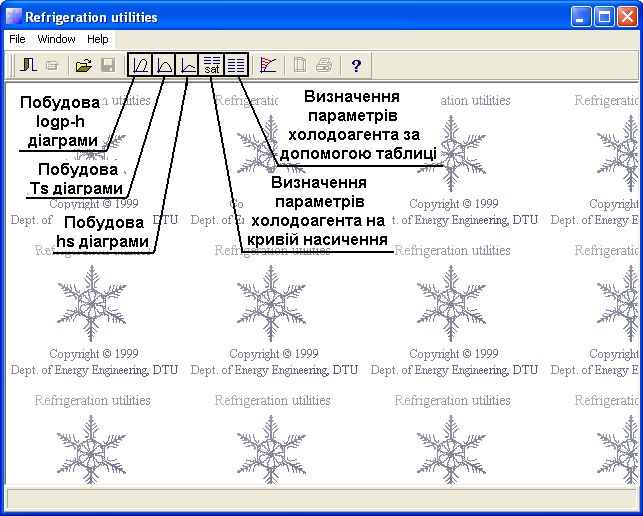
Рис. 5
3.1. Побудова Ts та lg p – h діаграм для певного холодильного агента
Побудова Ts діаграми.
Щоб побудувати Ts
діаграму для певного холодоагента,
знаходимо на панелі інструментів кнопку
що відповідає даній команді ‑
![]() (рис. 5), і натискаємо на неї. Після
натиснення на екрані з’явиться вікно
(рис.6) в якому необхідно задати параметри
для побудови Ts
діаграми.
(рис. 5), і натискаємо на неї. Після
натиснення на екрані з’явиться вікно
(рис.6) в якому необхідно задати параметри
для побудови Ts
діаграми.
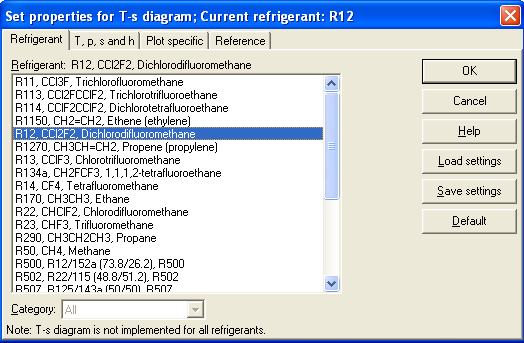
Рис. 6
Спочатку необхідно обрати потрібний нам холодильний агент з представленого списку (рис. 6). Нехай це буде, наприклад, фреон – 12 (R12).
Далі необхідно задати параметри для побудови діаграми (рис. 7)
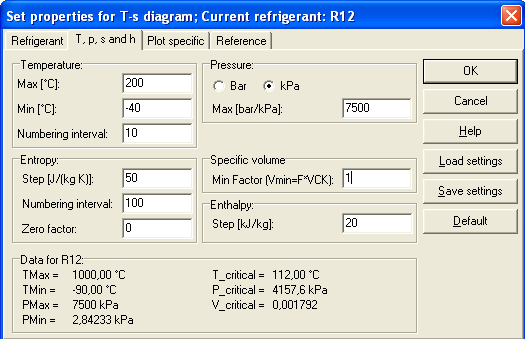
Рис. 7
Також програма дає можливість налаштувати густоту побудови ізохор та ізобар на діаграмі (вкладка Plot specific, див. рис. 6 або 7).
Задавши всі необхідні параметри, тиснемо на «ОК» і програма будує Ts діаграму для заданого холодоагента (рис. 8).
Побудова lg p – h діаграми.
Щоб побудувати lg
p – h діаграму
для певного холодоагента, натискаємо
на кнопку
![]() на панелі інструментів (рис. 5). Далі,
аналогічно як і для Ts
діаграми, задаємо необхідні параметри
для побудови, і отримуємо в результаті
потрібну нам lg
p – h діаграму
(рис. 9).
на панелі інструментів (рис. 5). Далі,
аналогічно як і для Ts
діаграми, задаємо необхідні параметри
для побудови, і отримуємо в результаті
потрібну нам lg
p – h діаграму
(рис. 9).
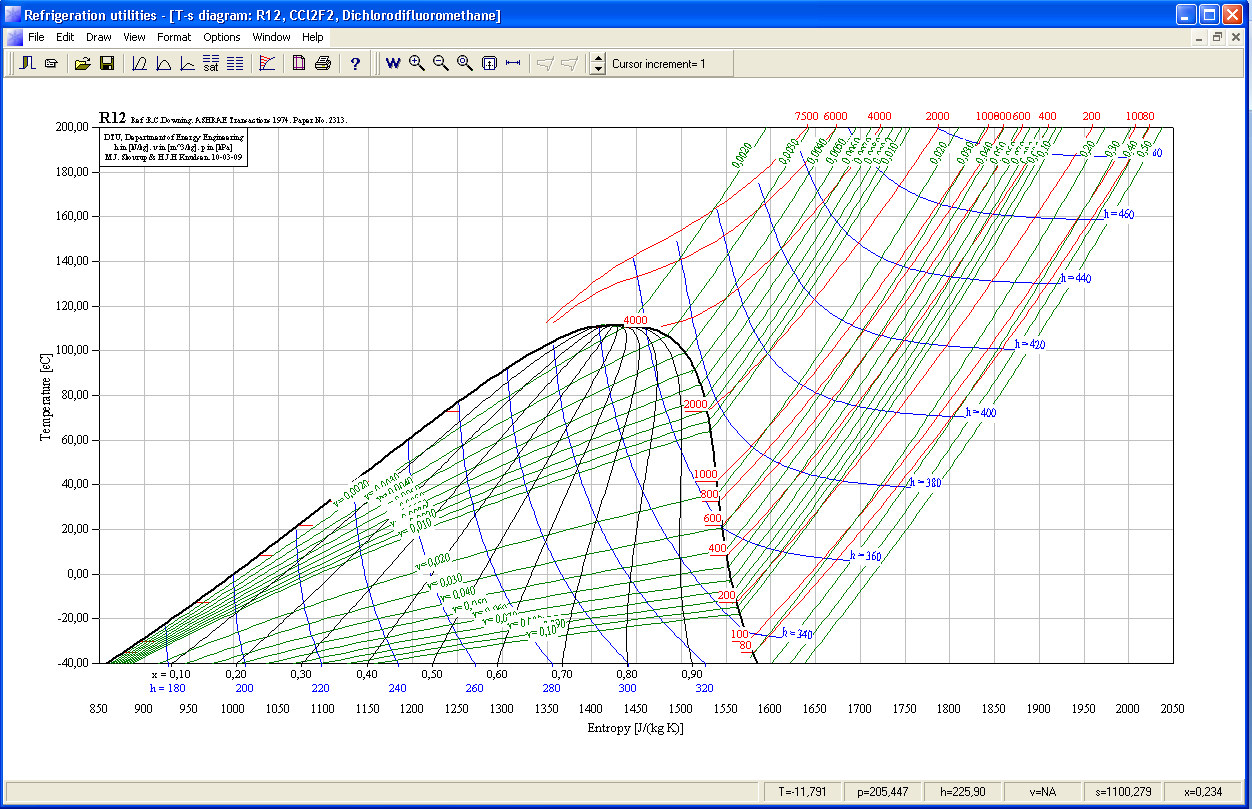
Рис. 8 Ts діаграма побудована за допомогою пакету програм «CoolPack»
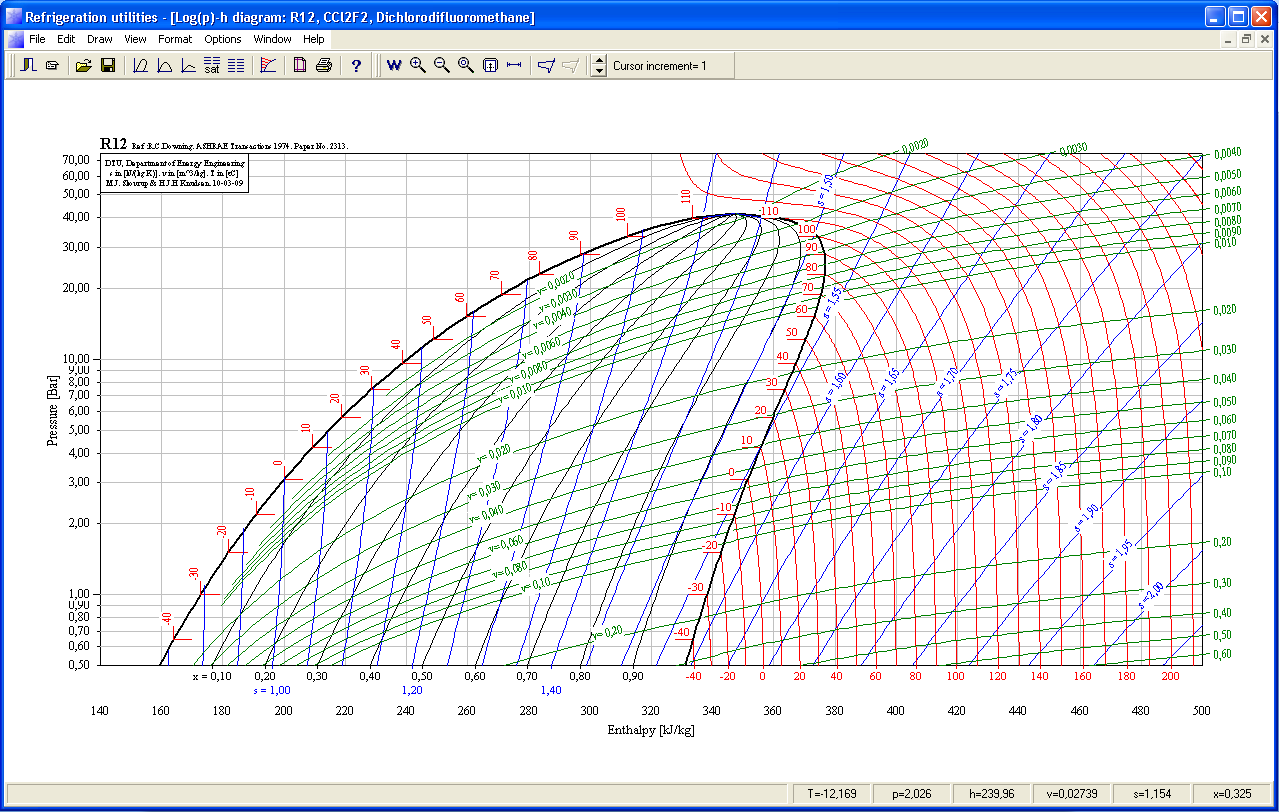
Рис. 9 lg p – h діаграма для фреону-12 побудована за допомогою пакету програм «CoolPack»
3.2. Визначення параметрів холодоагента за допомогою комп’ютера
Для визначення параметрів холодильного агента програма надає декілька можливостей:
За допомогою діаграм. При цьому, встановлюючи курсор в характерну точку на площині діаграми, в правому нижньому куті робочого вікна відображаються параметри холодильного агента, які відповідають цій точці (рис. 10): температуру, тиск, ентальпію, питомий об’єм, ентропію, ступінь вологості.

Рис. 10
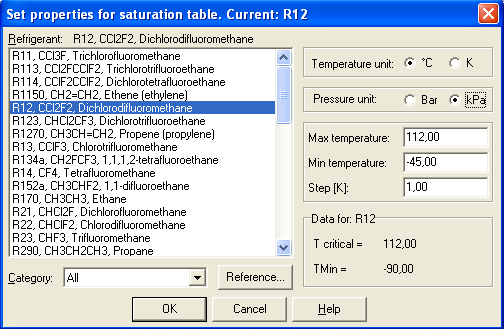
Рис. 11
За допомогою таблиць. Натиснувши на кнопку
 (див. рис. 5), що розташована на панелі
інструментів, на екрані з’явиться
робоче вікно в якому необхідно обрати
холодоагент, та задати необхідні
параметри (якщо вони відрізняються від
тих, що подані). Після чого на екран буде
виведено таблицю значень параметрів
холодильного агента на кривій насичення
(рис. 11 та 12).
(див. рис. 5), що розташована на панелі
інструментів, на екрані з’явиться
робоче вікно в якому необхідно обрати
холодоагент, та задати необхідні
параметри (якщо вони відрізняються від
тих, що подані). Після чого на екран буде
виведено таблицю значень параметрів
холодильного агента на кривій насичення
(рис. 11 та 12).
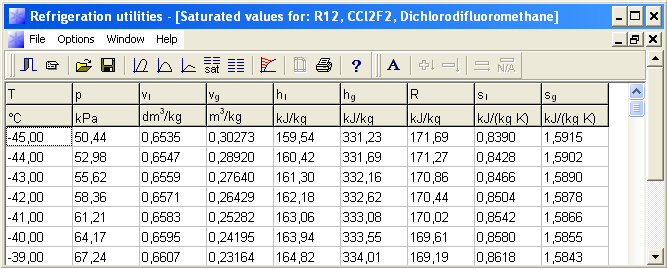
Рис. 12
Також можна побудувати таблицю параметрів холодильного агента в будь-якій потрібній точці (а не лише на кривій насичення), натиснувши на кнопку
 (див. рис. 5). У допоміжному вікні, що
з’явиться після натискання, необхідно
вказати холодоагент, а також два
незалежні параметри та їх граничні
значення (рис. 13). Наприклад, необхідно
при певній температурі і тиску знайти
третій параметр, то тоді температура
і тиск – незалежні параметри. Далі на
екран буде виведено таблицю в якій
потрібно вказати третій, залежний
параметр, значення якого необхідно
знайти (рис. 14).
(див. рис. 5). У допоміжному вікні, що
з’явиться після натискання, необхідно
вказати холодоагент, а також два
незалежні параметри та їх граничні
значення (рис. 13). Наприклад, необхідно
при певній температурі і тиску знайти
третій параметр, то тоді температура
і тиск – незалежні параметри. Далі на
екран буде виведено таблицю в якій
потрібно вказати третій, залежний
параметр, значення якого необхідно
знайти (рис. 14).
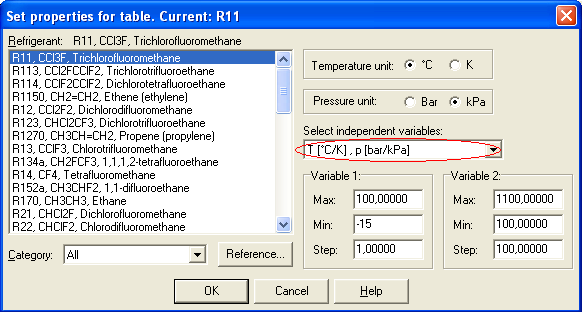
Рис. 13
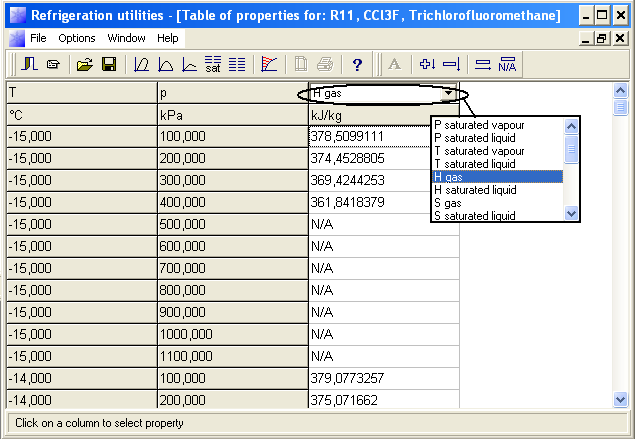
Рис. 14
